Bienvenue
Bienvenue dans l’univers Dell
- Passer des commandes rapidement et facilement
- Afficher les commandes et suivre l’état de votre expédition
- Créez et accédez à une liste de vos produits
- Gérer vos sites, vos produits et vos contacts au niveau des produits Dell EMC à l’aide de la rubrique Gestion des informations de l’entreprise.
Jak pobrać agenta Secureworks Taegis XDR
Résumé: W tym artykule wyjaśniono, w jaki sposób pobrać agenta Secureworks Taegis XDR.
Instructions
Ten artykuł zawiera kroki, które należy wykonać, aby pobrać agenta SecureWorks Taegis XDR. Agent punktu końcowego SecureWorks Taegis XDR zbiera bogaty zestaw danych telemetrycznych z punktów końcowych, które są analizowane w celu identyfikacji zagrożeń i związanych z nimi zachowań w Twoim środowisku.
Dotyczy produktów:
SecureWorks Taegis XDR
SecureWorks Taegis ManagedXDR
SecureWorks Red Cloak Threat Detection and Response
SecureWorks Red Cloak Managed Detection and Response
Dotyczy systemów operacyjnych:
Windows
Linux
macOS
Proces pobierania instalatora różni się w zależności od systemu operacyjnego. Wybierz odpowiedni system operacyjny, aby uzyskać więcej informacji.
Aby pobrać program instalacyjny:
- W przeglądarce internetowej przejdź na stronę https://ctpx.secureworks.com/login
 .
. - Zaloguj się do konsoli internetowej SecureWorks Taegis XDR.
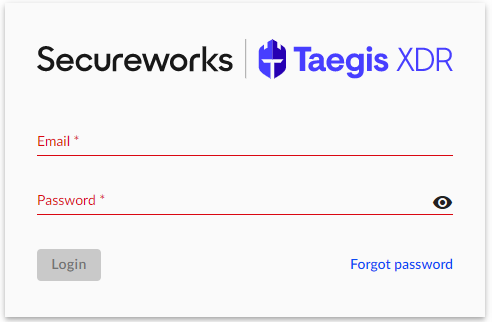
- W lewym okienku wybierz opcję Punkty końcowe, a następnie kliknij Taegis.
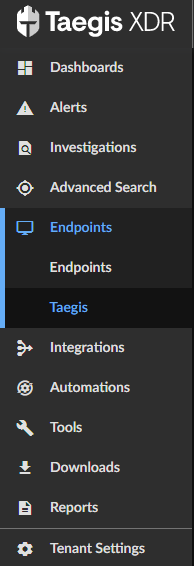
- Na ekranie Zarządzanie urządzeniami końcowymi kliknij kartę Agent Downloads.

- Ze strony Agent Downloads pobierz najnowszą wersję, klikając przycisk MSI.
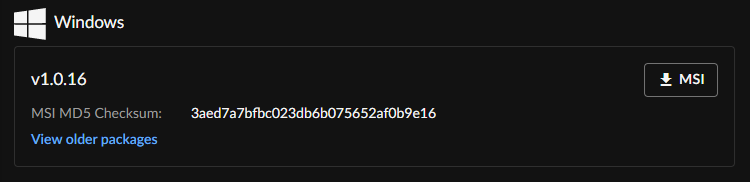
- Jeśli potrzebujesz poprzedniej wersji agenta SecureWorks Taegis XDR, możesz ją znaleźć, klikając łącze Wyświetl starsze pakiety.
- Jeśli na liście nie ma pakietów dostępnych dla Twojej wersji systemu Windows, wyślij zgłoszenie do pomocy technicznej, aby utworzyć nowy lub dostosowany pakiet instalacyjny.
Aby pobrać program instalacyjny:
- W przeglądarce internetowej przejdź na stronę https://ctpx.secureworks.com/login
 .
. - Zaloguj się do konsoli internetowej SecureWorks Taegis XDR.
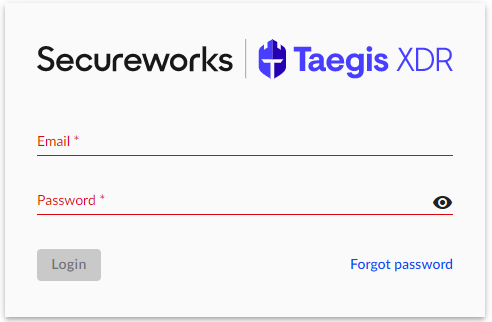
- W lewym okienku wybierz opcję Punkty końcowe, a następnie kliknij Taegis.
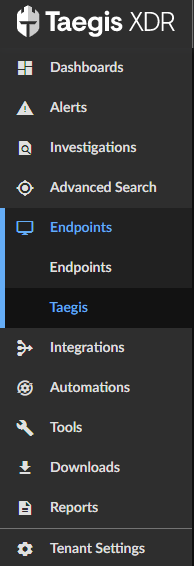
- Na ekranie Zarządzanie urządzeniami końcowymi kliknij kartę Agent Downloads.

- Ze strony Agent Downloads:
- Kliknij RPM lub plik DEB.
- Kliknij klucz GPG, aby pobrać klucz GPG używany podczas instalacji.
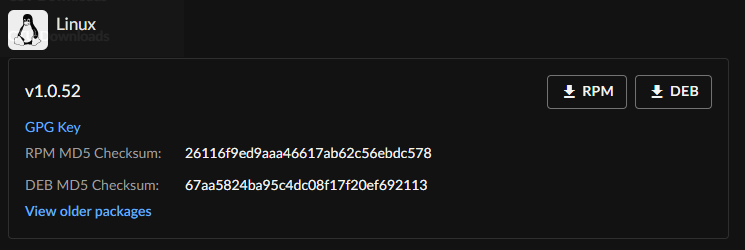
- Jeśli potrzebujesz poprzedniej wersji agenta SecureWorks Taegis XDR, możesz ją znaleźć, klikając łącze Wyświetl starsze pakiety.
- Jeśli na liście nie ma pakietów dostępnych dla Twojej wersji systemu Linux, wyślij zgłoszenie do pomocy technicznej, aby utworzyć nowy lub dostosowany pakiet instalacyjny.
Aby pobrać program instalacyjny:
- W przeglądarce internetowej przejdź na stronę https://ctpx.secureworks.com/login
 .
. - Zaloguj się do konsoli internetowej SecureWorks Taegis XDR.
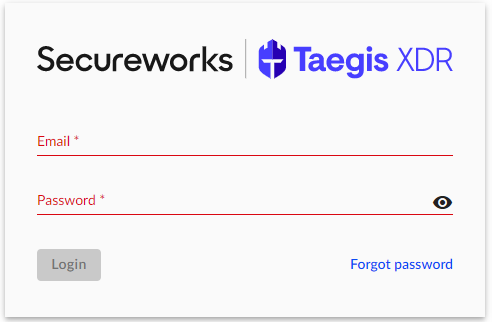
- W lewym okienku wybierz opcję Punkty końcowe, a następnie kliknij Taegis.
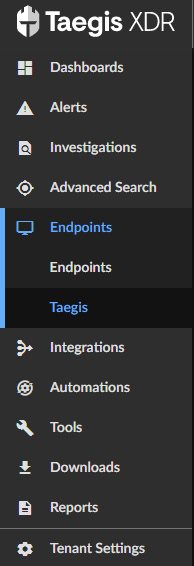
- Na ekranie Zarządzanie urządzeniami końcowymi kliknij kartę Agent Downloads.

- Ze strony Agent Downloads pobierz najnowszą wersję, klikając przycisk PKG.
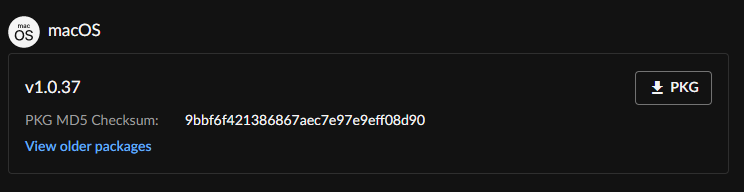
- Jeśli potrzebujesz poprzedniej wersji agenta SecureWorks Taegis XDR, możesz ją znaleźć, klikając łącze Wyświetl starsze pakiety.
- Jeśli na liście nie ma pakietów dostępnych dla Twojej wersji systemu Linux, wyślij zgłoszenie do pomocy technicznej, aby utworzyć nowy lub dostosowany pakiet instalacyjny.
Aby skontaktować się z pomocą techniczną, przejdź do sekcji Numery telefonów międzynarodowej pomocy technicznej Dell Data Security.
Przejdź do TechDirect, aby wygenerować zgłoszenie online do pomocy technicznej.
Aby uzyskać dodatkowe informacje i zasoby, dołącz do Forum społeczności Dell Security.